この記事のもくじ
FlexClip無料版でオンラインビデオ編集しよう
FlexClipというオンラインビデオ編集サイトがあります。

ここであれば、ビデオ編集ソフトがなくてもYouTubeなどにアップロードする動画が無料で作成できます。
無料版の制限
無料版なので機能制限があります。
・書き出しは480p動画まで。
・準備されているオンラインライブラリからの挿入可能動画は1つだけ
・保存できるプロジェクトは12件まで
・ビデオの長さは最大1分(これはちょっと厳しいかも!?)
いくつかサブスクリプションプランがあり、そのプランによって機能制限が解除されていくパターンです。
まずは無料版で試してみるのが良いと思います。
使い方
ユーザー登録
まずはユーザー登録します。Facebookや、Googleのアカウントでユーザー登録できます。
完了すると、メールが来るので、hereを押してアカウント認証し、ログインします。
編集モードを選ぶ
ストーリーボードモードか、タイムラインモードを選びます。
ストーリーボードモードは、素材を紙芝居的に組み合わせていき動画を構築する方法、タイムラインモードは時間軸に動画を入れ込んで、切ったり貼ったりして動画を作っていく方法となります。
どちらか、慣れている方で編集しましょう。私はタイムラインモードに慣れているので、そちらで……。
素材を組み合わせて動画を作る
例えばタイムラインモードだと、下記のような画面で編集します。
左端が素材切替え、左上が素材、右上がプレビュー、下がタイムラインです。
各素材をタイムラインに挿入したり、切ったりして、動画を作成していきます。
HDD内のローカルファイルを持ってきたり、用意されている文字・音楽テンプレートを挿入すると完成です。
ブラウザ上の編集になるため、機能は限定的だろなと思いつつ、実は文字も文字色・背景色を変えることができたり、音声をマイクから録音することができたり、本格的です。
注意点
自分のPCから追加できる素材は、1ファイル1GBまでの制限があります。
もともと無料版だと1分までかつSDサイズファイル出力しかできないので、スマホで撮った短い動画をつなぎ合わせてまとめるような用途に向いているかもです。
あと、画面遷移を繰り返していると、いつの間にか日本語が英語インターフェイスになっているときがあります。
多くのテンプレートあり
無料で使えるテンプレートが豊富に用意されています。
このテンプレートを呼び出すと、ストーリーボードに素材が配置されるので、それを自分の好きな動画や画像、文字にすげ替えることができます。
↓テンプレートの画像を自分の写真とテキストにすげ替えた後
後は録音もできるのでナレーションを入れるなどして改造すれば、センスの良い宣伝動画をサッと作ることができるでしょう。
これは自身のサイトアピールや、自身の商品CMの動画を作るのに向いているかも!?
まとめ
無料版でいろいろ試してみて、このFlexClipでいけそうとなったら、サブスクリプション契約するといいかもです。年間契約だと月あたり下記のお値段。
月額契約だと月あたり下記のお値段。
年間契約がお得ですね。
こんな使い方する人にオススメ
- FlexClipには豊富なテンプレートが用意されているので、CMやまとめ動画的なものが簡単に作れます!
- また、Web環境なので、WebにアクセスできればどのPCからでも同じプロジェクトを編集できます。色々な場所で作業する方にオススメ!

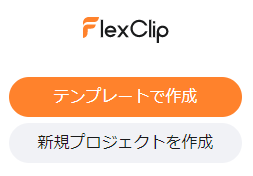
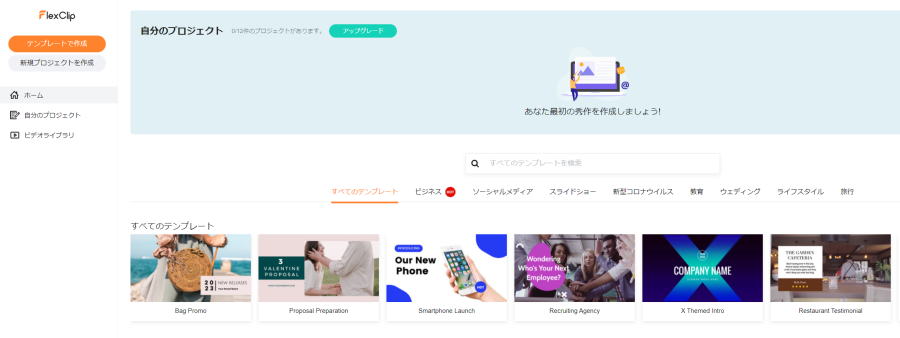
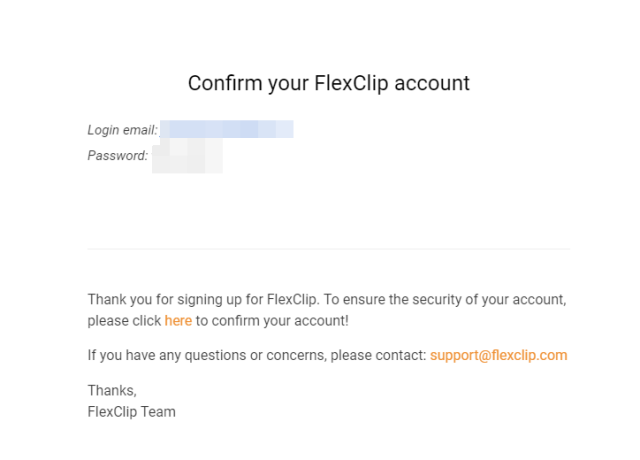
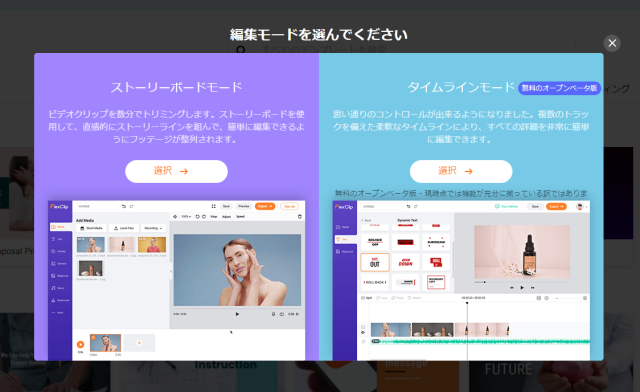
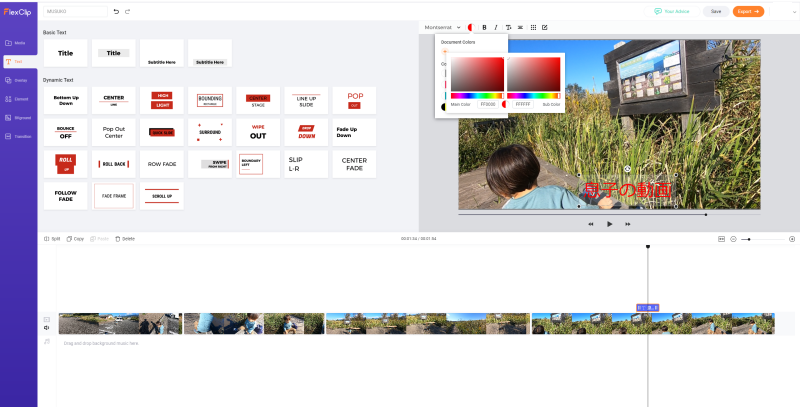


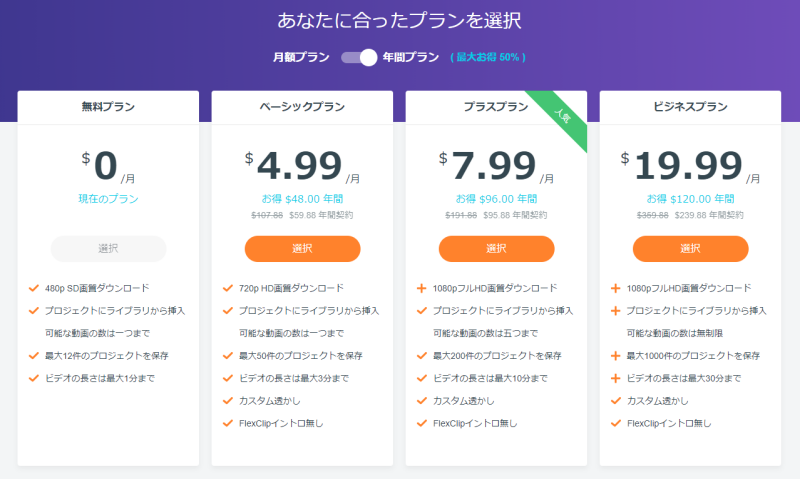
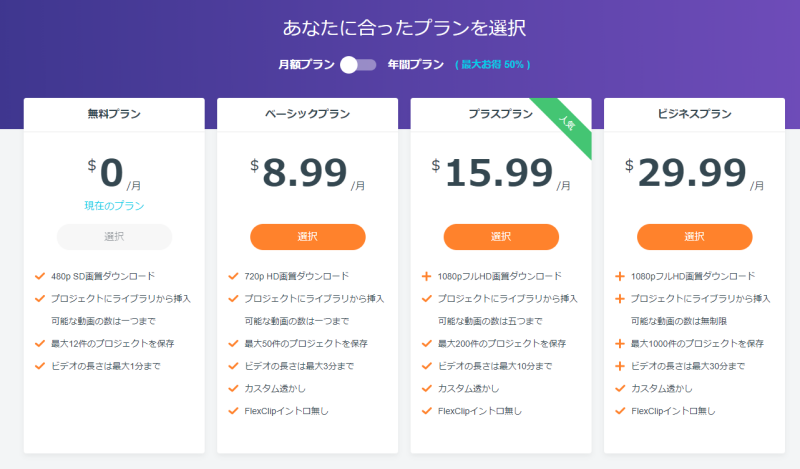
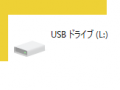
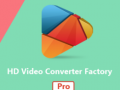
コメント